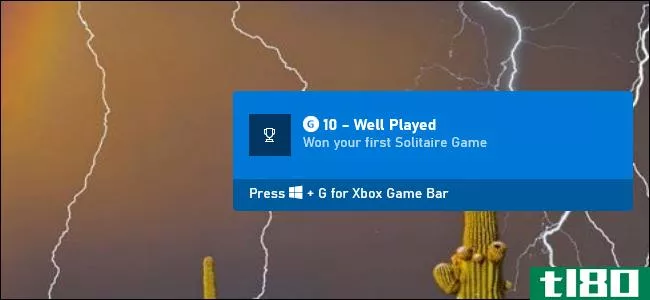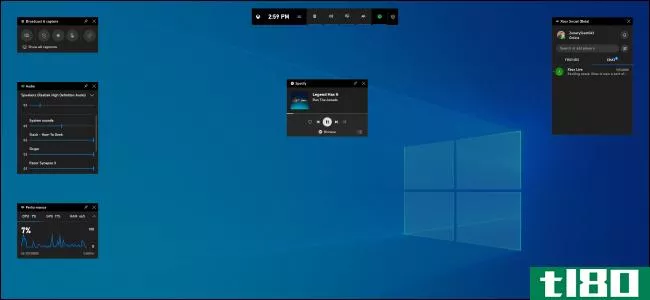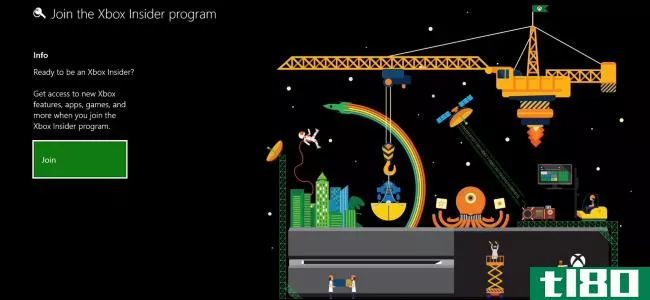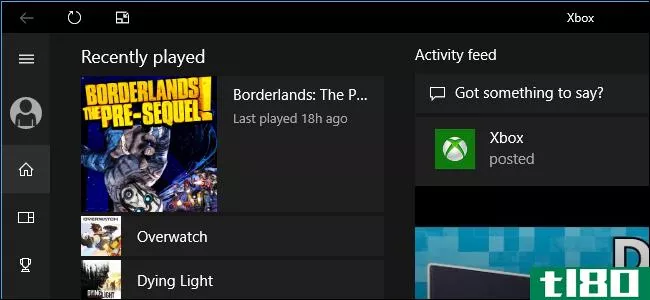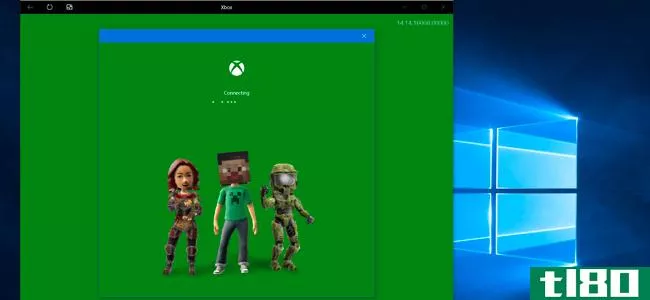Windows10的xbox应用非常棒,即使你没有xbox
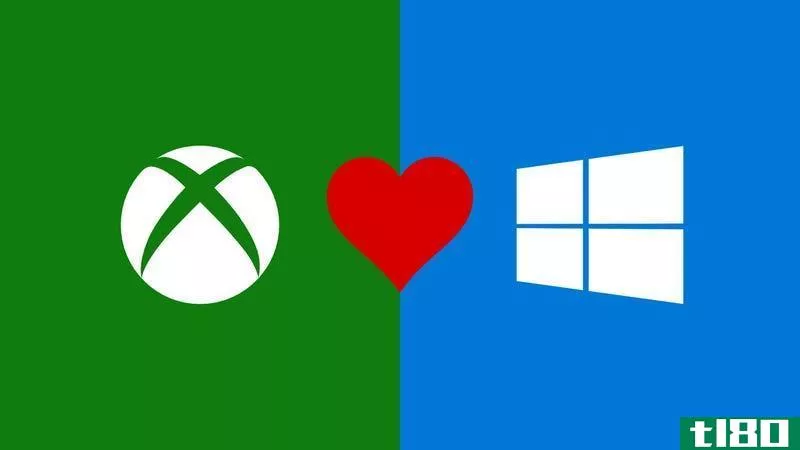
windows10带来了大量的新功能。最棒的功能之一是新的Xbox应用程序。即使你没有Xbox,这个应用程序对每个人都很有用。你可以用它来录制游戏,从任何应用程序创建剪辑,甚至流式游戏机。
用游戏条记录几乎所有的应用程序或游戏
录制游戏已经变得如此流行,它已经被内置到几乎每一个控制台这些天。在Windows 10中添加游戏记录器是微软的下一步自然的选择。不过,这是一个踢球的人:你可以记录的不仅仅是比赛。Xbox应用程序可以记录几乎所有正在运行的应用程序。虽然一些应用程序可以自行豁免,但大多数都没有。这意味着Xbox应用程序不仅是一个很棒的游戏记录器,它是一个很棒的屏幕捕获工具。
如果您在任何时候都已登录Xbox应用程序,则游戏DVR功能应已准备就绪。如果没有,启动应用程序并登录。一旦开始运行,请按照以下步骤录制游戏或应用程序:
- 按Win+G打开游戏栏。
- 如果您看到一个询问此应用程序是否为游戏的框,请单击“是,这是游戏”旁边的复选框
- 单击红色圆圈开始录制。
- 完成后,再次按Win+G并单击红色圆圈结束录制。
你也可以按Win+Alt+R开始和停止录制,只要你已经告诉Xbox应用程序某个特定的应用程序是一个游戏。完成录制后,您将在操作中心收到通知(Win+a)。您可以单击此通知直接跳转到Xbox应用程序的游戏DVR部分并找到您的剪辑。在这里,您可以修剪剪辑并跳转到包含文件的文件夹。
目前尚不清楚哪些应用程序可以录制,哪些应用程序不能录制。例如,游戏吧不会为桌面录制Skype。不过,Xbox应用程序可以自行录制。不管一个应用程序是否真的是一个游戏,你都可以尝试使用游戏DVR来录制它的片段。
使用“录制”保存游戏的最后30秒(或更多)
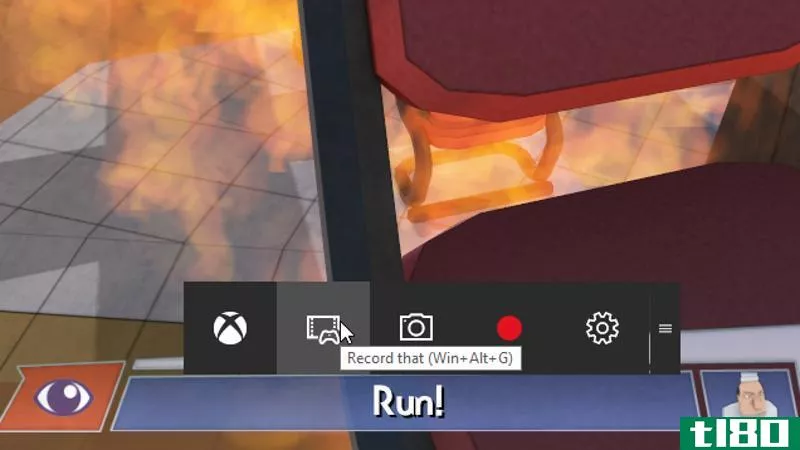
除非你是YouTube的明星,否则很可能你不会想把你做的每件事都记录下来,而不希望有什么有趣的事情发生。然而,有时你做了一些非常糟糕的事情,却没有人看到。就像Xbox用户一样,Windows10用户现在可以使用“录制”功能保存他们正在播放的任何内容的最后30秒(默认情况下,您可以提高限制)。
“录制”的工作原理是不断地录制你正在播放的任何东西,但只保留最后三十秒。在任何时候,你都可以打开游戏栏,点击“录制”(或按Win+Alt+G)以永久保存该视频。这允许你追溯决定开始录制后,一些很酷的事情发生。
要进行设置,请执行以下步骤:
- 在Xbox应用程序中,单击左侧侧边栏中的设置。
- 单击游戏DVR选项卡。
- 在“录制”下启用切换
- 可选:在“录制最后一个:”旁边,您可以单击下拉列表将录制缓冲区从15秒调整为10分钟。
- 打开要录制的游戏或应用程序。
- 按Win+G打开游戏栏。
- 如果需要,请单击“是,这是一个游戏”。
与上一节一样,一旦您打开“Record that”并将应用程序指定为游戏,就不需要执行这些步骤中的大多数步骤。你可以打开游戏栏激活“录制”或只需按Win+Alt+G。
从游戏机将xbox游戏流式传输到pc
从技术上讲,这个功能确实需要一个Xbox One,但它是一个非常棒的功能,所以我们将其包括在内。借助Windows 10,Microsoft还可以将您的Xbox One游戏流式传输到您的PC。您的Xbox将完成运行游戏的后续工作,然后将视频和音频发送到您的计算机,您可以在其中玩游戏。
这有很多原因都很方便。首先,它允许你在电脑上玩游戏机排他***。如果你家里的其他人正在使用客厅电视,你也可以继续玩游戏。
要开始流媒体播放游戏,您需要同时设置Xbox和PC。以下是如何开始使用Xbox:
- 打开Xbox One上的设置。
- 选择首选项。
- 启用“允许游戏流到其他设备”
- 在“Smartglass连接”下,启用“从任何Smartglass设备”或“仅从在此Xbox上登录的配置文件”
Xbox设置完成后,您需要配置您的电脑。为此,请执行以下步骤:
- 确保您的电脑和Xbox连接到同一个家庭网络。
- 在PC上启动Xbox应用程序。
- 在左侧面板中,单击“连接”。
- 应用程序扫描可用Xbox后,从列表中选择您的Xbox。
- 连接后,选择您的Xbox。
- 选择“流”
一旦您的Xbox和PC连接,您就可以开始从Xbox One启动游戏了。要执行此操作,请从Xbox应用程序的左侧选择“我的游戏”,选择要玩的游戏,然后单击“从控制台玩”
玩游戏时,您可以**耳机,像在游戏机上一样创建或加入聚会。如果你的游戏在你的电脑上玩得不顺利,你还可以在“设置”下有一个新的部分来调整流媒体质量。
- 发表于 2021-05-18 13:59
- 阅读 ( 76 )
- 分类:互联网
你可能感兴趣的文章
如何从windows 10将视频流到xbox one
微软将Xbox One设计成客厅娱乐中心的核心。该系统与Windows10的深度链接应该可以让您轻松地从PC流式传输视频和其他内容。不幸的是,如果您不知道自己在做什么,设置视频流可能会很棘手。 ...
- 发布于 2021-03-15 23:40
- 阅读 ( 203 )
10件你没想到的大学生礼物
... Byte Plus (Fanless Windows 10 Home (64 bit) Mini Desktop PC - Intel CherryTrail T3 Z8300 Quad-Core, 1.44 GHz (up to 1.84 GHz) 2GB RAM+32GB storage) BUY NOW ON AMAZON ...
- 发布于 2021-03-16 17:23
- 阅读 ( 197 )
如何在windows 10中设置xbox one控制器
...到的最好的控制器之一是微软的Xbox One控制器,你可以在Windows10上轻松使用。 ...
- 发布于 2021-03-17 13:03
- 阅读 ( 295 )
xbox游戏吧不工作?请尝试以下针对windows 10的故障排除提示
由于Xbox游戏吧的内置,在Windows10上录制和流媒体游戏变得前所未有的简单。它的特点是记录游戏活动的工具,它也是一个伟大的方式来分享视频和上传您最伟大的游戏成就与摄像头和麦克风。 ...
- 发布于 2021-03-18 18:36
- 阅读 ( 242 )
10个最好的控制器
... 8Bitdo SF30 Pro Controller Windows, macOS, & Android - Nintendo Switch BUY NOW ON AMAZON ...
- 发布于 2021-03-20 09:45
- 阅读 ( 398 )
如何使用windows sonic耳机欣赏空间声音
windows10包含了一个革命性的音频选项,但是你必须知道在哪里可以激活和使用它。 ...
- 发布于 2021-03-29 04:23
- 阅读 ( 251 )
如何在windows 10上禁用xbox成就通知
如果你在Windows10PC上玩Xbox游戏,就像微软的GamePassforPC服务中的那样,你可能会看到关于你Xbox成就的弹出通知。下面是如何关闭这些成就通知。 这些都是通过windows10的内置游戏条来控制的,目前更像是一个全屏游戏叠加。要打...
- 发布于 2021-04-01 19:35
- 阅读 ( 165 )
Windows10新游戏栏的6大功能
Windows10 2019年5月的更新提供了全新的游戏吧体验。它不再只是用来捕捉视频了。它现在是一个包含有用工具的覆盖图,包括用于调整应用程序音量、查看资源使用情况和播放Spotify音乐的快速面板。 如何打开游戏吧 要打开游戏...
- 发布于 2021-04-03 10:39
- 阅读 ( 188 )
在使用insider程序的所有人之前获取xbox的最新功能
微软提供的“Xbox Insider程序”与Windows Insider程序非常相似。加入它,可以在其他人之前访问新版本的Xbox系统软件和应用程序。 xbox insider程序的工作原理 相关:你应该使用Windows10内部预览吗? Xbox Insider程序实际上比Windows Inside...
- 发布于 2021-04-06 16:18
- 阅读 ( 161 )
微软在命名产品方面很差劲
微软不善于给事物命名。他们最近将“Windows商店”改名为“Microsoft商店”,这只是一长串令人困惑和愚蠢的产品名称中的最新一个。 只需看看Windows的用户版本名称:Windows 3.1、Windows 95、Windows 98、Windows 2000、Windows ME、Windows XP...
- 发布于 2021-04-06 21:41
- 阅读 ( 220 )